
Ha szeretné, hogy Razer eszközei jó állapotban maradjanak, és a lehető legjobb élményt nyújtsák a Windows számítógép használata közben, próbálja meg frissíteni a Razer illesztőprogramokat.
Még ha a Razer Synapse nem működik a számítógépén, akkor is megpróbálhatja az ebben a bejegyzésben található módszereket a probléma megoldásához és a megfelelő és legújabb illesztőprogramok telepítéséhez a Razer eszközökhöz.
Hogyan töltse le vagy frissítse a Razer illesztőprogramokat?
- Töltse le vagy frissítse a Razer illesztőprogramokat manuálisan
- Töltse le vagy frissítse a Razer illesztőprogramokat automatikusan
1. módszer: A Razer illesztőprogramok letöltése vagy frissítése manuálisan
A Razer illesztőprogramokat manuálisan letöltheti a weboldalról.
A kezdés előtt biztosan tudnia kell a készülék modelljét és a Windows operációs rendszer adatait.
1) Menjen a Razer támogatási központjába.
2) Keresse meg a készülékmodelljét, vagy navigáljon a terméklistára, és keresse meg a készülékét.
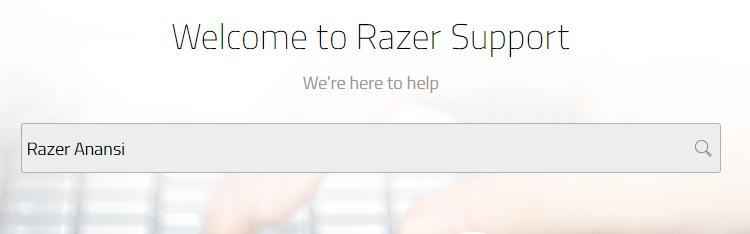
Or
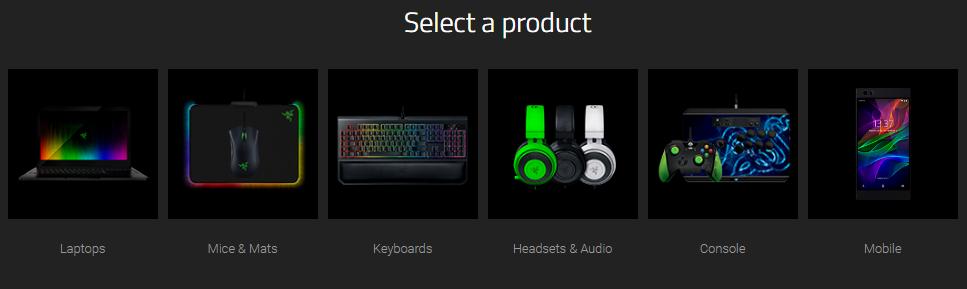
3) A terméktámogatási oldalon kattintson a Szoftver & Meghajtók gombra a bal oldalon.
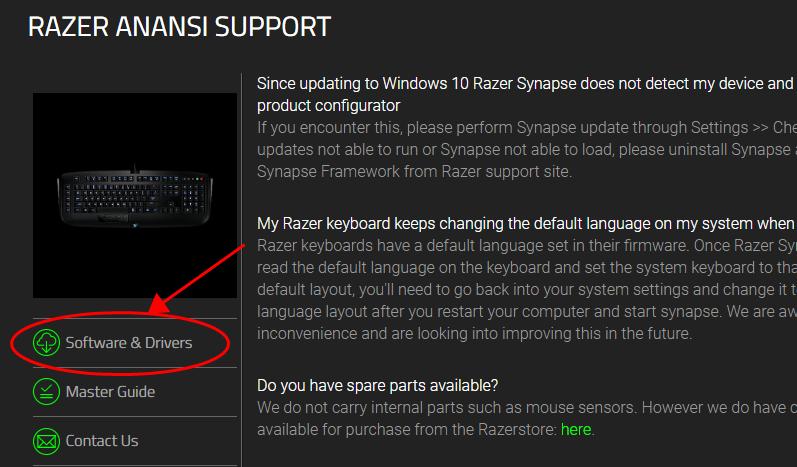
4) Töltse le az operációs rendszerével kompatibilis szoftvert vagy illesztőprogramot.
5) Futtassa a letöltött fájlt, és kövesse a képernyőn megjelenő utasításokat az illesztőprogramok számítógépre telepítéséhez.
A Razer illesztőprogramok manuális letöltése időt és számítógépes ismereteket igényel. Ha ez a módszer nem működik neked, ne aggódj. Van egy másik megoldásunk.
2. módszer: A Razer illesztőprogramok automatikus letöltése vagy frissítése
Ha nincs ideje vagy türelme, akkor a Driver Easy alkalmazással automatikusan frissítheti a Razer illesztőprogramokat.
A Driver Easy automatikusan felismeri a rendszerét, és megtalálja a megfelelő illesztőprogramokat. Nem kell pontosan tudnia, hogy milyen rendszer fut a számítógépén, nem kell kockáztatnia a rossz illesztőprogram letöltését és telepítését, és nem kell aggódnia, hogy hibát követ el a telepítés során.
A Driver Easy ingyenes vagy Pro verziójával automatikusan frissítheti az illesztőprogramokat. De a Pro verzióval mindössze 2 kattintás szükséges (és 30 napos pénzvisszafizetési garanciát kap):
1) Töltse le és telepítse a Driver Easy-t.
2) Futtassa a Driver Easy-t és kattintson a Scan Now gombra. A Driver Easy ezután átvizsgálja a számítógépét, és észleli a problémás illesztőprogramokat.
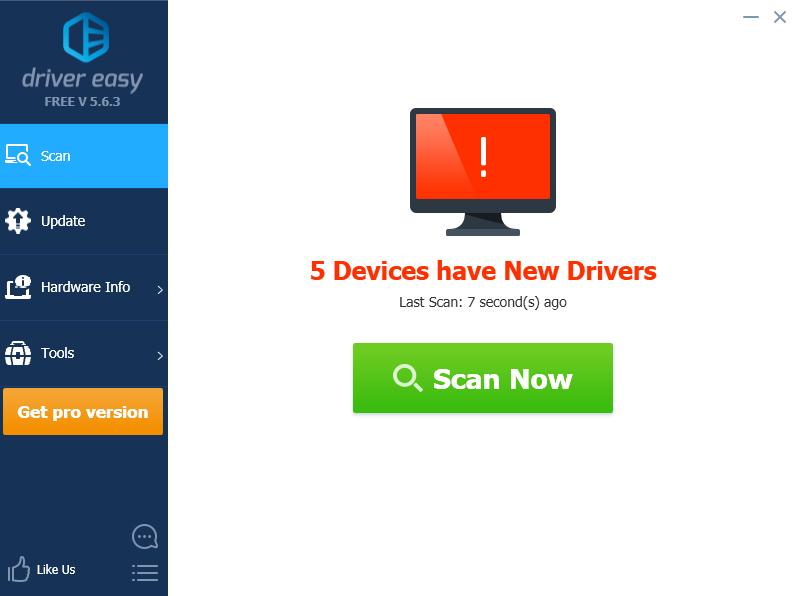
3) Kattintson a megjelölt eszköz melletti Frissítés gombra, hogy automatikusan letöltse az adott illesztőprogram megfelelő verzióját (ezt az INGYENES verzióval is megteheti). Ezután telepítse az illesztőprogramot a számítógépére.
Vagy kattintson az Összes frissítése gombra az összes hiányzó vagy elavult illesztőprogram megfelelő verziójának automatikus letöltéséhez és telepítéséhez a rendszerén (ehhez a Pro verzióra van szükség – az Összes frissítése gombra kattintva felkérést kap a frissítésre).
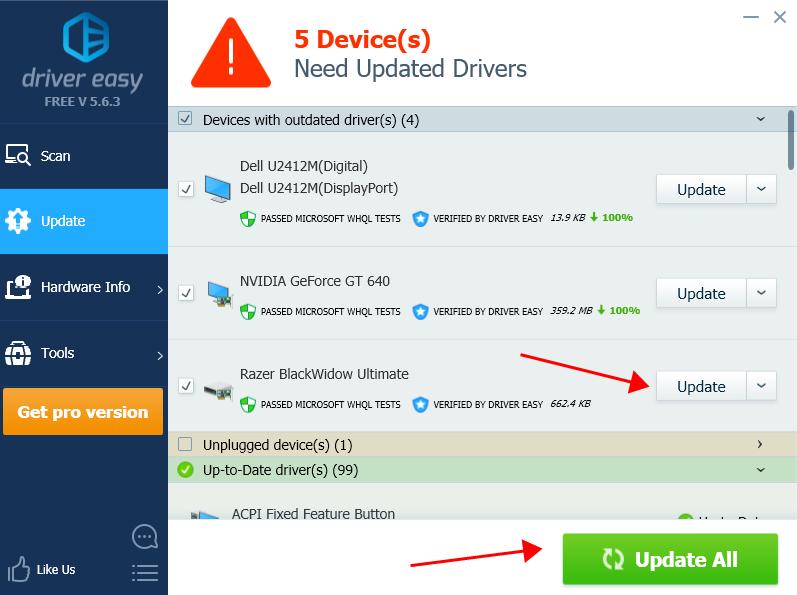
4) A frissítés után indítsa újra a számítógépét, és a Razer illesztőprogramjai máris naprakészek lesznek.
Ha segítségre van szüksége, kérjük, lépjen kapcsolatba a Driver Easy ügyfélszolgálatával a [email protected] címen.
Itt van – a két módszer a Razer illesztőprogramok gyors és egyszerű frissítéséhez.